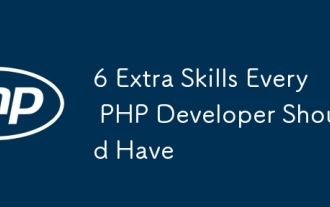仮想ホストを使用して WAMP サーバーで壊れたプロジェクト リンクを修正する方法
Dec 24, 2024 am 05:46 AM
Wamp サーバーでのプロジェクト リンクの問題の解決
Wamp サーバーを設定して IIS を無効にしても、プロジェクト リンクが壊れている場合は、リンクが機能することを確認する解決策があります。
プロジェクトの仮想ホストの実装リンク
以前、WampServer ではプロジェクト用に wampwww フォルダー内にサブフォルダーを作成でき、それが WampServer ホームページにリンクとして表示されていました。ただし、この方法は実際の Web サイト開発では時代遅れであり、サイトをライブ サーバーに移動するときに特定の構成上の問題が発生する可能性があります。
これに対処するために、WampServer ではプロジェクトごとに仮想ホストを作成することを強く推奨しています。たとえサブフォルダー構造内に保持されていたとしても。仮想ホストは、ライブ サーバー上でサイトがどのように動作するかをより正確に表現し、一貫性を確保し、展開中の問題を防ぎます。
WampServer での仮想ホストの作成
仮想ホストを作成するにはプロジェクト:
- WampManager を開きます:システム トレイの WampServer アイコンをクリックしてクリックします。メニューで、[ツール] を選択し、[仮想ホストの追加] を選択します。
-
仮想ホスト設定を入力します。 次のウィンドウで、次のパラメータを指定します。仮想ホスト:
- 仮想ホスト名: 仮想ホストの名前を選択します。 "project1.dev." として
- ドキュメント ルート: プロジェクトのファイルが配置されているディレクトリを参照して選択します。
- ポート: のままにします。デフォルトとして"8080."
- 保存して再起動: [OK] ボタンをクリックして仮想ホスト構成を保存します。 WampServer は DNS キャッシュと Apache サービスを再起動します。
Windows HOSTS ファイルの編集
仮想ホストが作成されたら、Windows の HOSTS ファイルを更新して仮想ホスト名を関連付ける必要がありますローカル ループバック アドレス (127.0.0.1) を使用します。
次の場所にある HOSTS ファイルを開きます。 C:WindowsSystem32driversetchosts に移動し、次の行を追加します。
127.0.0.1 project1.dev
仮想ホストの起動と確認
ブラウザのアドレス バーに「project1.dev」と入力して仮想ホストにアクセスします。これで、リンクによりプロジェクトが正しく開くはずです。リンクがまだ壊れている場合は、次の点を確認してください:
- 仮想ホスト構成が正しく設定されており、プロジェクトの場所と一致していることを確認します。
- Windows HOSTS ファイル エントリが次のとおりであることを確認します。存在し、正確です。
- 次の場合は、Apache と DNS キャッシュを再起動します。必要です。
WampServer でプロジェクトの仮想ホストを作成すると、ローカルおよびライブ サーバーにデプロイされたときの両方で、プロジェクト リンクが一貫して正確に機能することが保証されます。
以上が仮想ホストを使用して WAMP サーバーで壊れたプロジェクト リンクを修正する方法の詳細内容です。詳細については、PHP 中国語 Web サイトの他の関連記事を参照してください。

人気の記事

人気の記事

ホットな記事タグ

メモ帳++7.3.1
使いやすく無料のコードエディター

SublimeText3 中国語版
中国語版、とても使いやすい

ゼンドスタジオ 13.0.1
強力な PHP 統合開発環境

ドリームウィーバー CS6
ビジュアル Web 開発ツール

SublimeText3 Mac版
神レベルのコード編集ソフト(SublimeText3)

ホットトピック
 7109
7109
 9
9
 1534
1534
 14
14
 1254
1254
 25
25
 1205
1205
 29
29
 1152
1152
 46
46
 LaravelのバックエンドでReactアプリを構築する:パート2、React
Mar 04, 2025 am 09:33 AM
LaravelのバックエンドでReactアプリを構築する:パート2、React
Mar 04, 2025 am 09:33 AM
LaravelのバックエンドでReactアプリを構築する:パート2、React